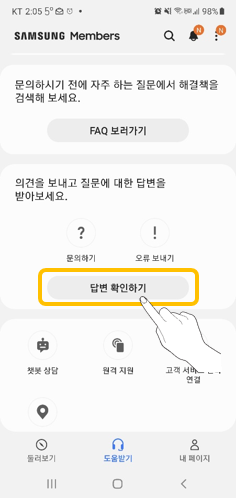후드, 11-100, 13-002 오류가 발생해요
- 날짜 2022-09-15
- 조회수 968
스마트싱스 추가 중 11-100, 13-002 오류 발생 원인 안내
기기와 연결된 스마트폰의 Wi-Fi 전파 감도가 낮거나, 전파 방해 요소가 있는 환경에서 발생할 수 있습니다.
(기기를 연결하던 중 연결하고자 하는 제품으로 부터 응답이 없는 경우)
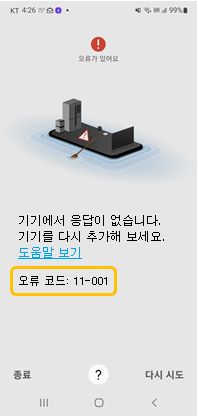
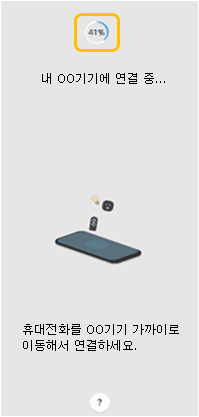
해결방법 1
- 기기와 연결된 스마트폰의 Wi-Fi 수신 감도 확인이 필요합니다.(제품과 스마트폰의 거리를 좁히고, 주변의 장애물 제거)
- 기기의 전원코드 재연결 및 스마트싱스 앱 종료 후 다시 실행하여 기기 추가 재시도 하세요.
해결방법 2
기기의 Wi-Fi(와이파이) 리셋 후 기기 추가 재시도
- 후드의 조명 버튼을 10초간 길게 눌러 Wi-Fi를 리셋하세요.
해결방법 3 (안드로이드 폰만 해당)
- 스마트폰의 ‘모바일 네트워크 전환‘ 해제 후 기기 추가 재시도 하세요.
(※ 안드로이드 폰만 적용되는 방법으로 아이폰은 해당 없음)
① 안드로이드폰의 ‘설정’ 실행
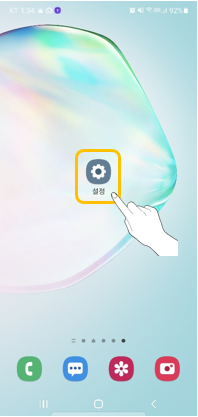
② ‘연결’ > ‘Wi-Fi’ > ‘더보기’ 선택
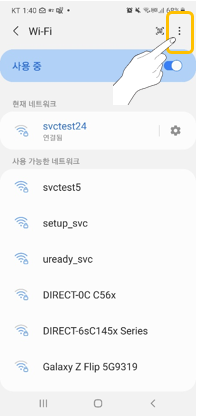
③ ‘고급’ 실행
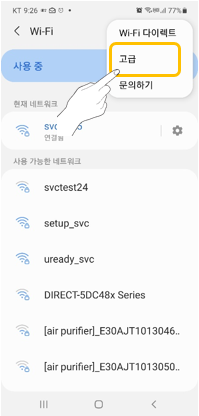
④ ‘모바일 데이터로 전환‘ 해제 후, 기기 추가 진행
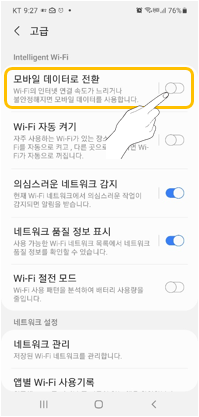
스마트싱스 오류 보내는 방법 안내
모바일 스마트싱스 앱의 문의하기(오류 보내기) 메뉴에서 앱을 통해 수집된 로그와 문의 내용(증상)을 작성하여 전송하면 로그 분석을 통한 답변을 받을 수 있습니다.
■ 스마트싱스앱에서 오류 보내는 방법
① 스마트싱스 실행 후 홈 화면 하단에서 메뉴 선택
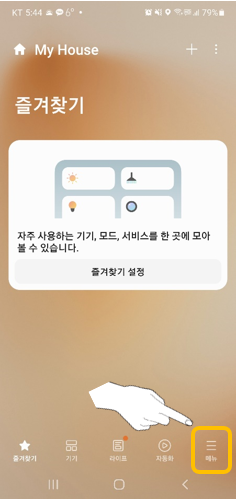
② 문의하기 선택(※ 구버전은 우측 상단의 설정에서 문의하기 선택)
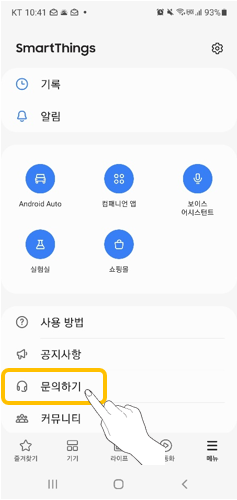
③ 오류보내기 선택
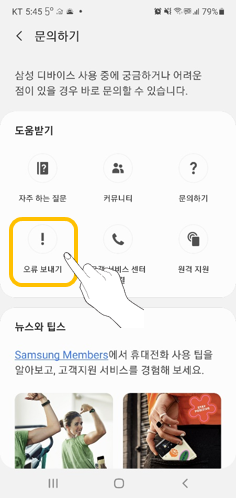
④ 기기 선택 후 계속 클릭(기기가 목록에 없는 경우, 하단의 '기타‘ 선택)
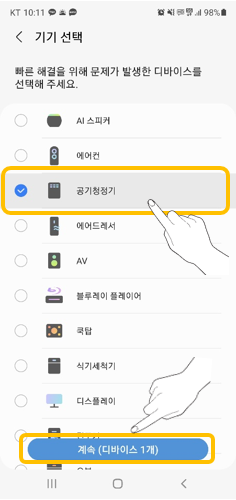
⑤ 화면 아래로 스크롤하여 문의하기/오류보내기 선택
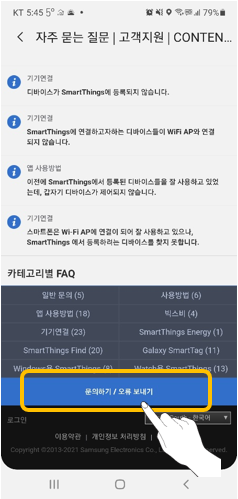
⑥ 증상/문의 내용 작성 및 '시스템 로그 데이터 보내기' 체크 후 전송
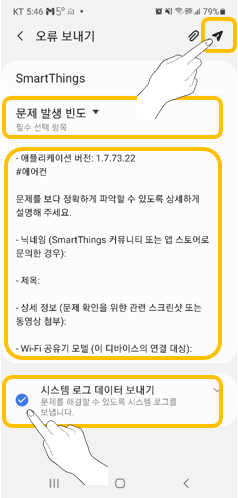
⑦ 답변은 알림이 오면 삼성멤버스에서 확인(평균 일주일 소요)
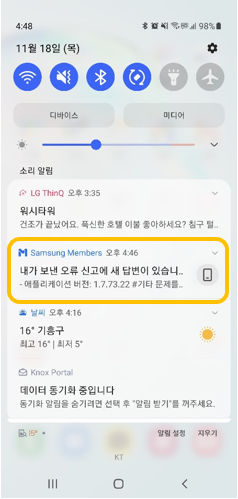
■ 답변 확인 방법(평균 일주일 소요)
① 삼성멤버스 실행
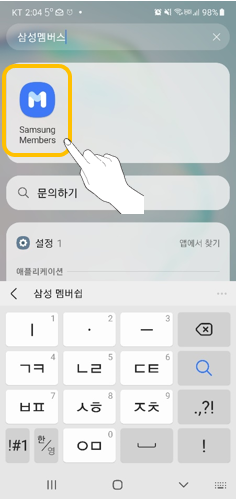
② 도움받기 선택
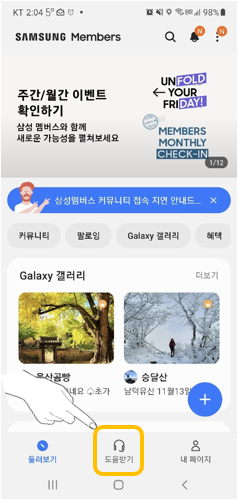
③ 답변 확인하기 선택하여 답변 확인